Internet Explorer für Windows 11: So installieren und nutzen Sie es
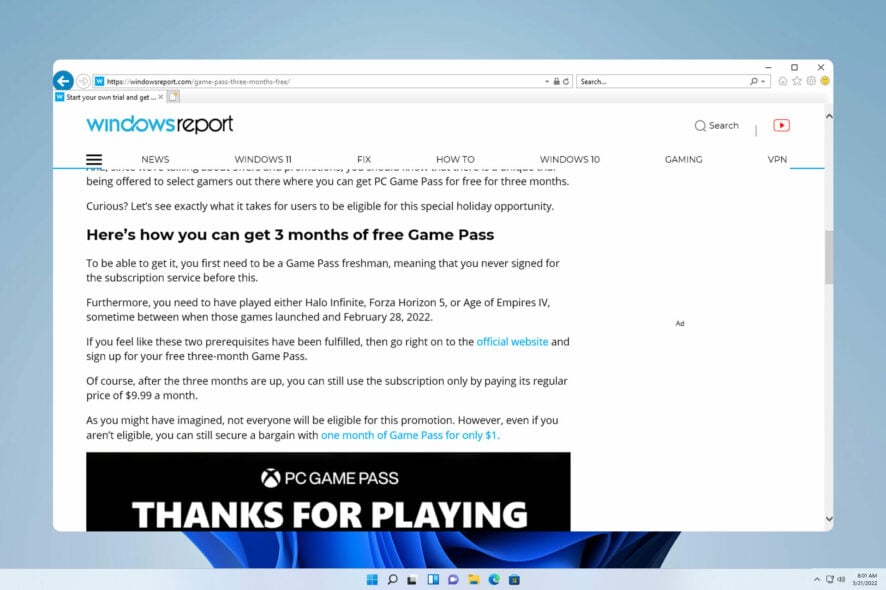
Was die meisten Benutzer überrascht hat, war, dass Microsoft nach 26 langen Jahren seine Absicht bekannt gab, Internet Explorer in Windows 11 zu deaktivieren. Zunächst zeigen wir Ihnen, wie Sie es in diesem Betriebssystem herunterladen und installieren können.
Während der Browser nicht der erfolgreichste war, wenn man die beliebten Memes, die im Internet kursieren, nicht zählt, erwarteten doch viele Benutzer, dass Internet Explorer in Windows 11 erscheinen würde.
Einige sagen, dass sie zumindest auf einen Internet Explorer 32-Bit gehofft hatten. Aber da das Betriebssystem nur 64-Bit-Software ausführen kann, scheint diese App keinen Platz im Programm zu haben.
In diesem Zusammenhang, wenn Sie mehr darüber wissen möchten, wie sich Windows 11 von Windows 10 unterscheidet, schauen Sie sich unseren Artikel an.
Jetzt schauen wir uns an, wie Sie Internet Explorer unter Windows 11 herunterladen und so schnell wie möglich damit starten können.
HINWEIS Ab dem 15. Juni 2022 ist u003ca href=u0022https://windowsreport.com/internet-explorer-end-of-service/u0022 target=u0022_blanku0022 rel=u0022noreferrer noopeneru0022u003edie Internet Explorer-Browsersoftware offiziell eingestellt wordenu003c/au003e. Somit wird IE 11 für Windows 10-Client-SKUs, Version 20H2 und neuer, sowie für Windows 10 IoT, Version 20H2 und neuer, nicht mehr unterstützt. u003cbru003eu003cbru003eBitte beachten Sie, dass die von dieser Absetzung nicht betroffenen Produkte sind:u003cbru003eu003cbru003e- IE-Modus in Edgeu003cbru003e- IE 11-Desktop auf Windows 8.1u003cbru003e- Windows 7 (mit erweiterten Sicherheitsupdates)u003cbru003e- Windows Server LTSC (alle Versionen)u003cbru003e- Windows Server 2022u003cbru003e- Windows 10-Client-LTSC (alle Versionen)u003cbru003eu003cbru003e- Windows 10 IoT LTSC (alle Versionen)
Schnell-Tipp:
Ein Update für Internet Explorer für Windows 11 wird niemals kommen. Es gibt jedoch Möglichkeiten, wie Sie dieses Problem umgehen können.
Als Alternative zu diesem Browser können Sie Opera One verwenden, einen Browser mit einer modernen und benutzerfreundlichen Oberfläche, der viele Funktionen von Pinnwänden, mehreren Arbeitsbereichen und einem integrierten Ad-Blocker bis hin zu einem kostenlosen VPN bietet.
Können Sie Internet Explorer auf Windows 11 bekommen?
Ja, Sie können Internet Explorer für Windows 11 in nur wenigen Schritten herunterladen:
-
Besuchen Sie die Download-Seite von Internet Explorer 11 und klicken Sie auf die Schaltfläche Herunterladen.
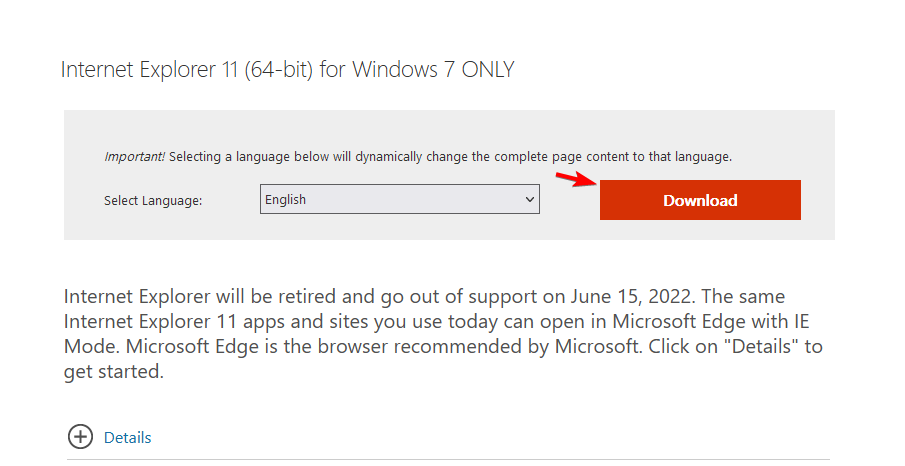
- Der Download-Prozess beginnt nun automatisch, und Sie müssen nur warten, bis er abgeschlossen ist.
Denken Sie daran, dass diese Download-Methode möglicherweise nach der offiziellen Einstellung der Software nicht mehr funktioniert.
Wie aktiviere ich Internet Explorer in Windows 11?
1. Aktivieren Sie den IE-Modus in Edge
1. u003cspanu003eÖffnen Sie u003c/spanu003eu003cemu003eMicrosoft Edgeu003c/emu003eu003cspanu003e und klicken Sie auf die u003c/spanu003eu003cstrongu003eEllipsen-Schaltflächeu003c/strongu003eu003cspanu003e in der oberen rechten Ecke.u003c/spanu003e 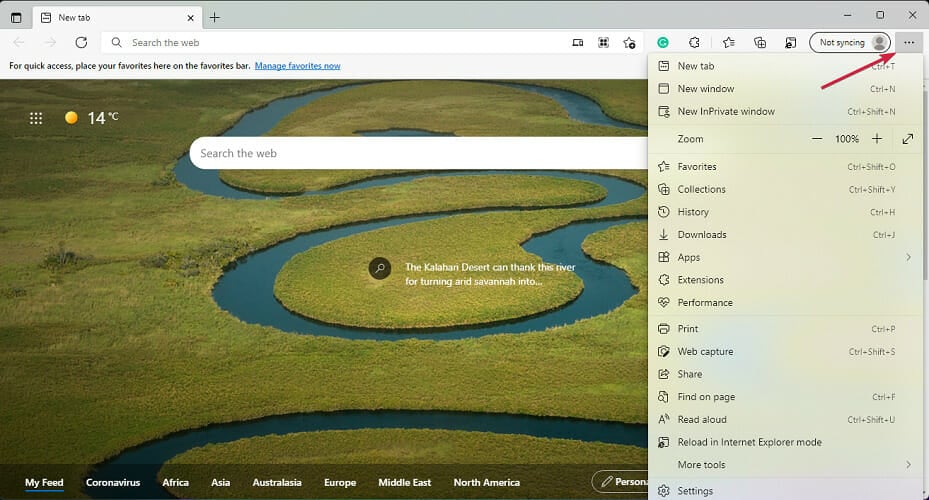
2. u003cspanu003eWählen Sie im Dropdown-Menü die u003c/spanu003eu003cstrongu003eEinstellungenu003c/strongu003eu003cspanu003e Option.u003c/spanu003e 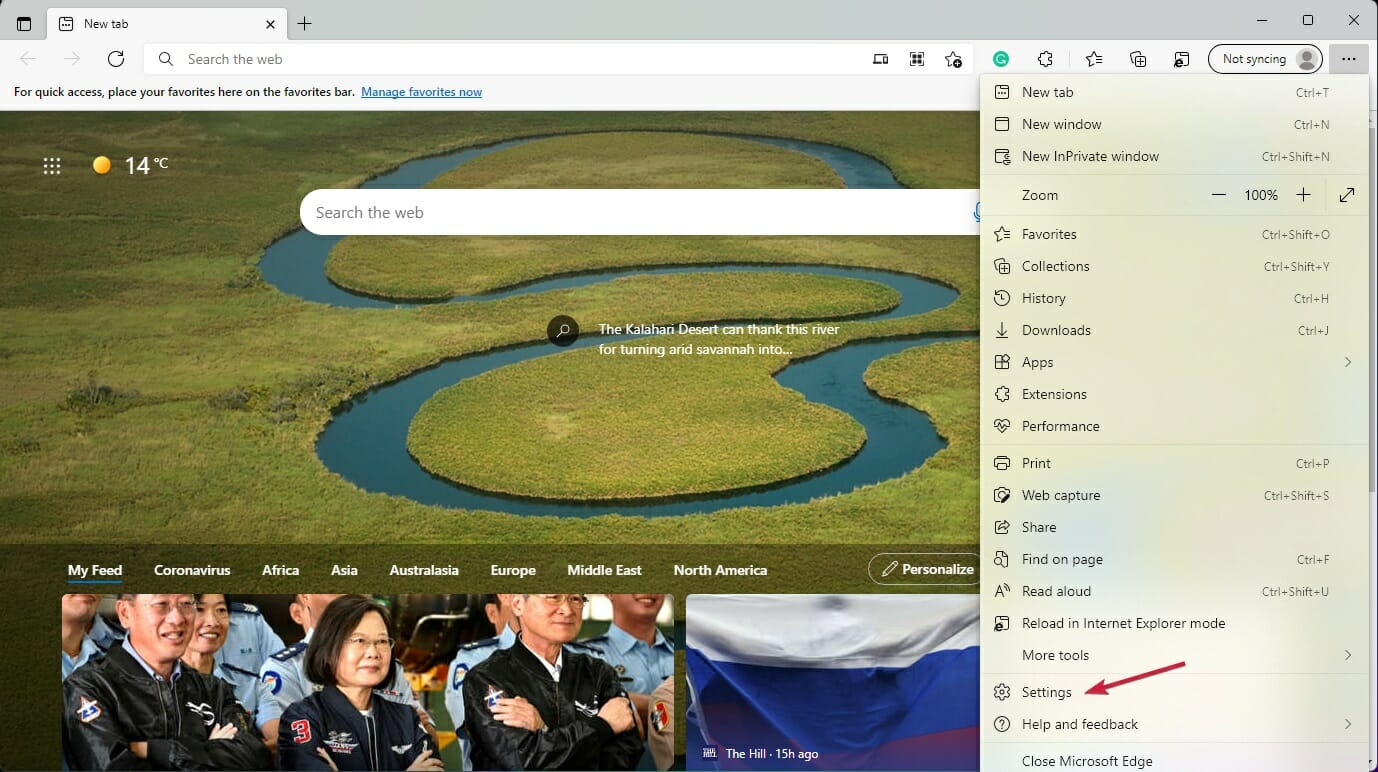
3. u003cspanu003eKlicken Sie als Nächstes auf die u003c/spanu003eu003cstrongu003eStandardbrowseru003c/strongu003eu003cspanu003e Option.u003c/spanu003e 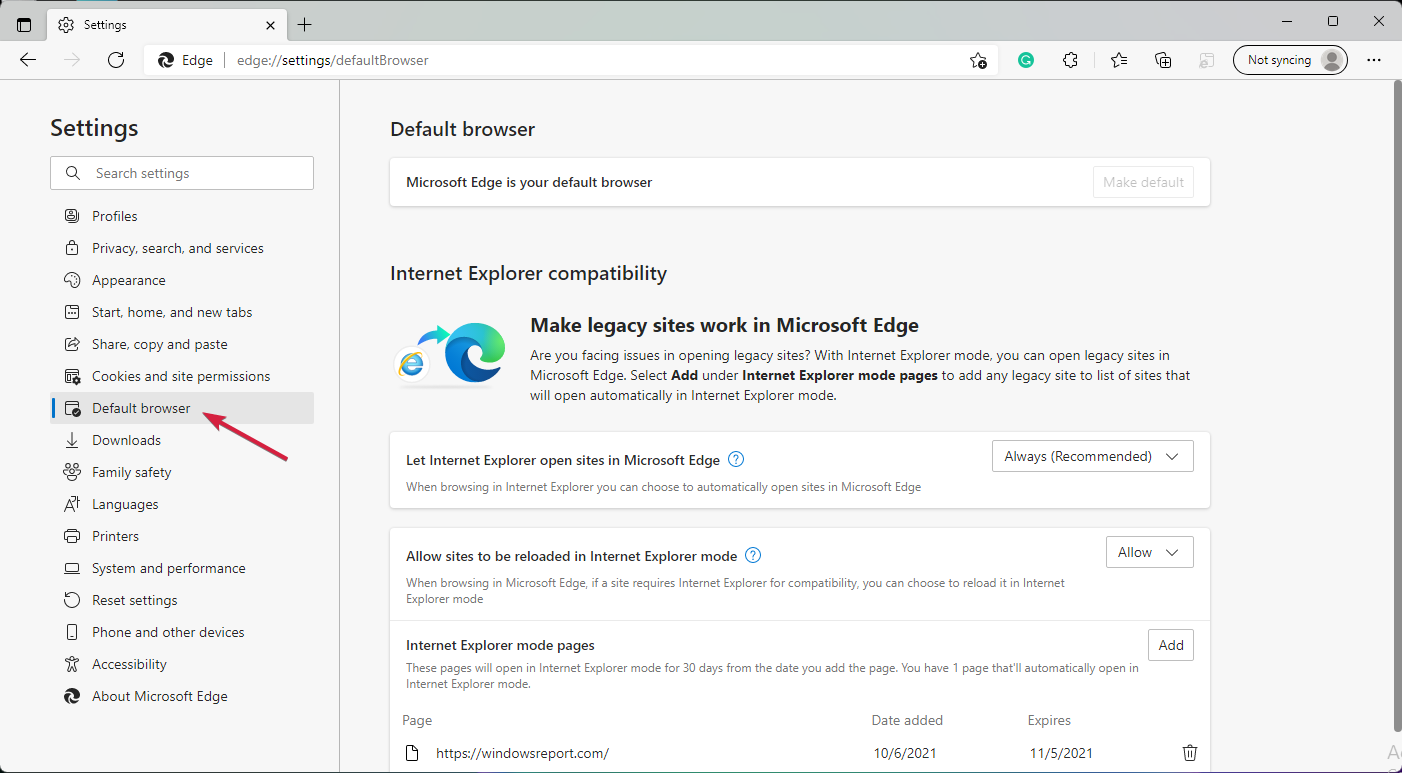
4. u003cspanu003eUnter u003c/spanu003eu003cemu003eInternet Explorer-Kompatibilitätu003c/emu003eu003cspanu003e klicken Sie auf das Dropdown-Menü neben u003c/spanu003eu003cstrongu003eErlauben, dass Seiten im Internet Explorer-Modus neu geladen werdenu003c/strongu003eu003cspanu003e und wählen Sie u003c/spanu003eu003cemu003eErlaubenu003c/emu003eu003cspanu003e.u003c/spanu003e 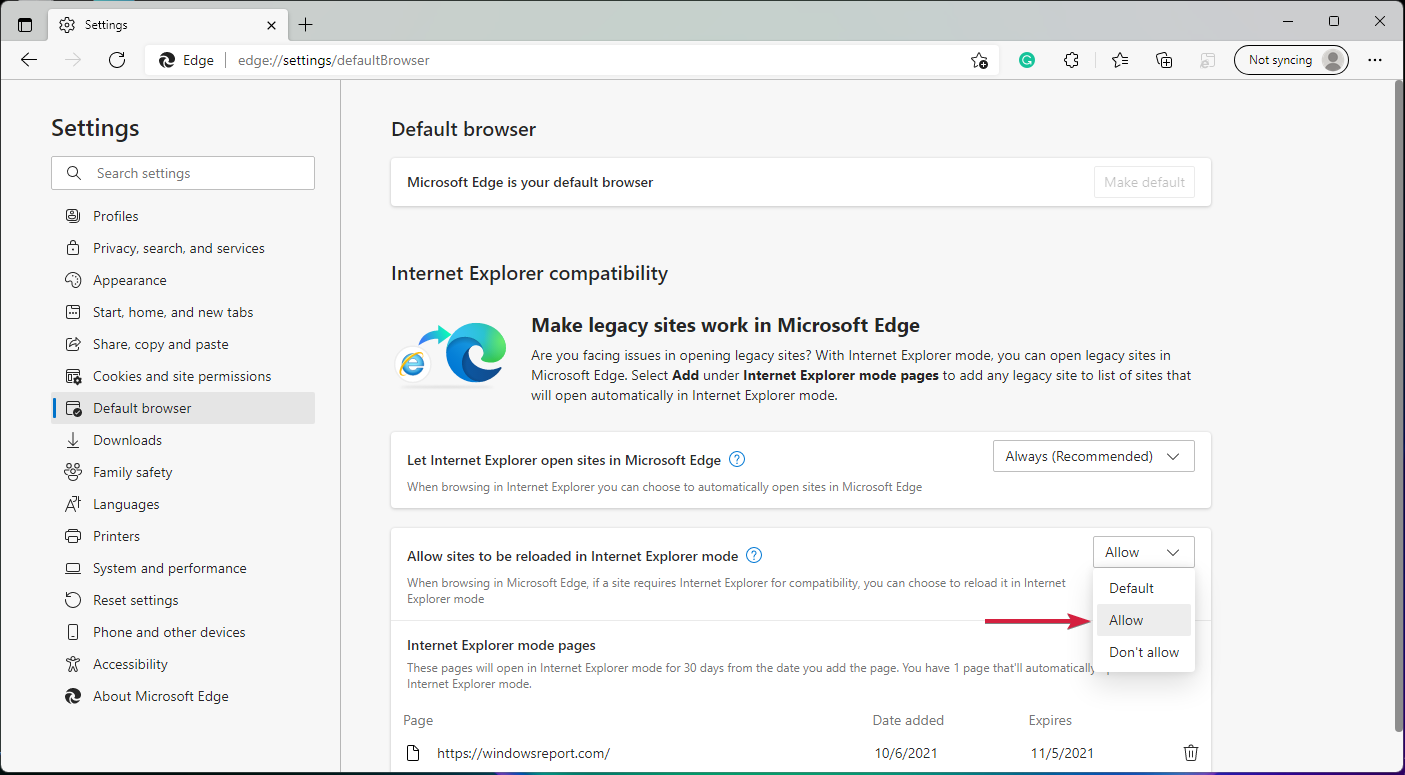
5. u003cspanu003eKlicken Sie als Nächstes auf die u003c/spanu003eu003cstrongu003eNeu starten u003c/strongu003eu003cspanu003ebutton.u003c/spanu003e 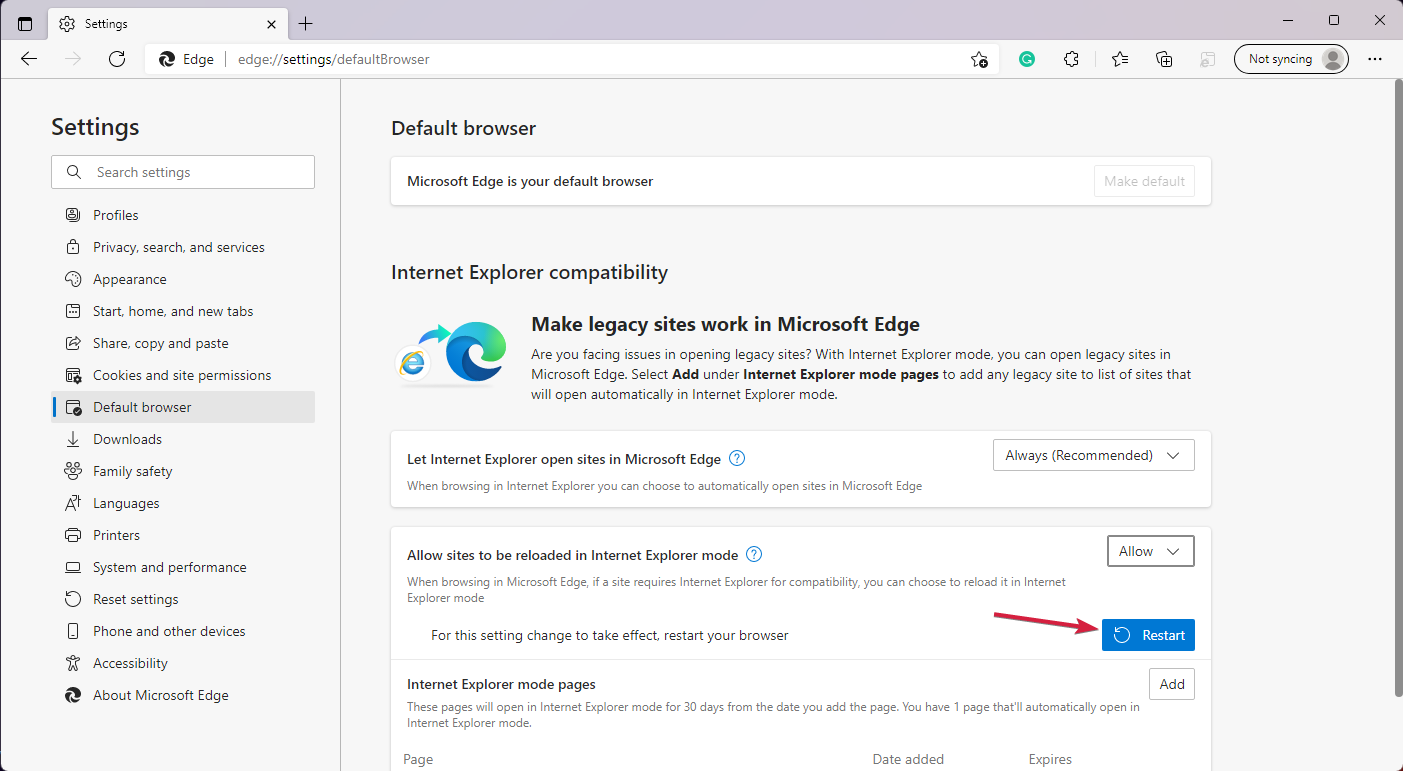
Wenn Sie Internet Explorer auf Ihrem Windows 11-Gerät als Standardbrowser installieren und verwenden möchten, kann dies nicht mehr erfolgen. Sie können jedoch den Internet Explorer-Modus über die integrierten Einstellungen von Microsoft Edge aktivieren. Wenn Seiten Internet Explorer erfordern, können Sie u003cspanu003e u003c/spanu003eu003cspan class=u0022vm-hook-outeru0022u003eu003cspan class=u0022vm-hooku0022u003eMicrosoft Edgeu003c/spanu003eu003c/spanu003e verwenden, um die Seite im IE-Modus neu zu laden.
2. Öffnen Sie die Seite mit dem Internet Explorer-Modus auf Edge
-
Öffnen Sie Microsoft Edge, klicken Sie dann auf die Ellipsen-Schaltfläche in der oberen rechten Ecke, um die Einstellungen-Option auszuwählen.
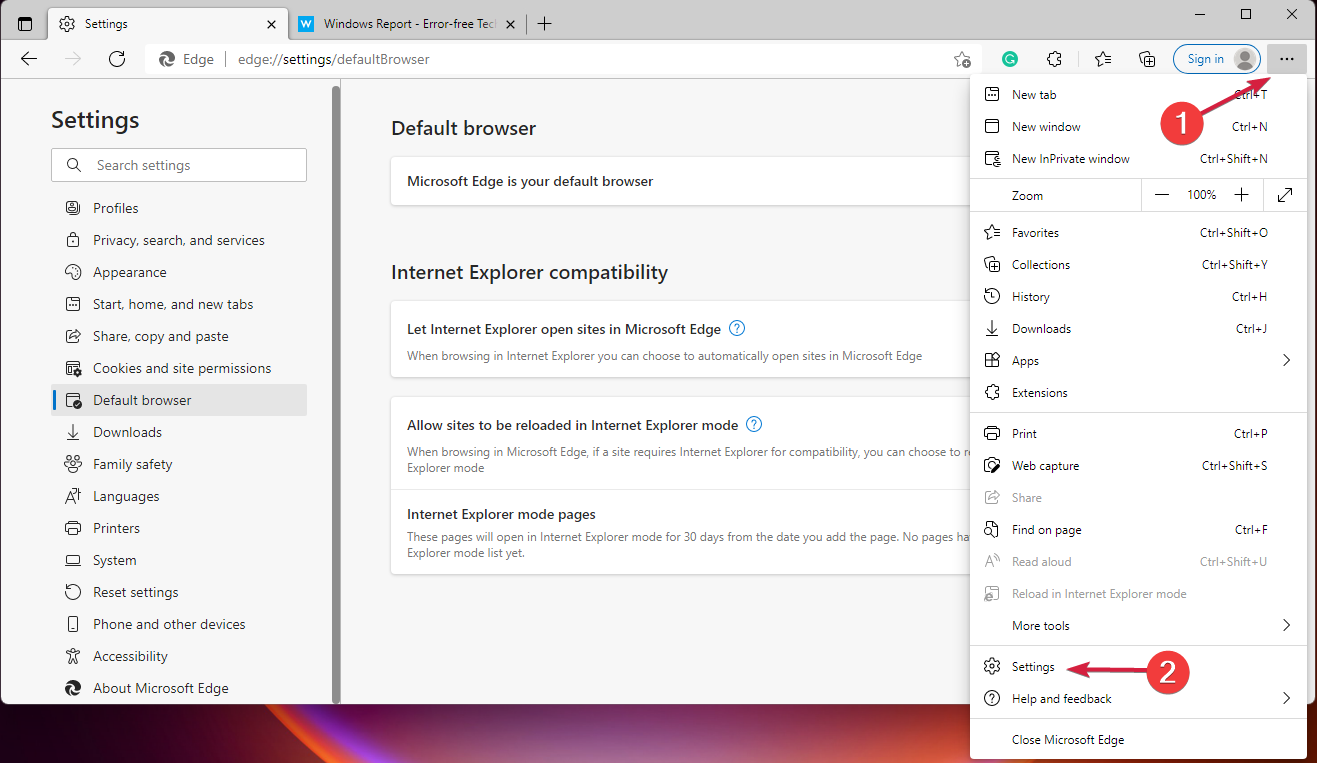
-
Tippen Sie auf die Hinzufügen-Schaltfläche aus dem Abschnitt Internetseiten im Internet Explorer-Modus.
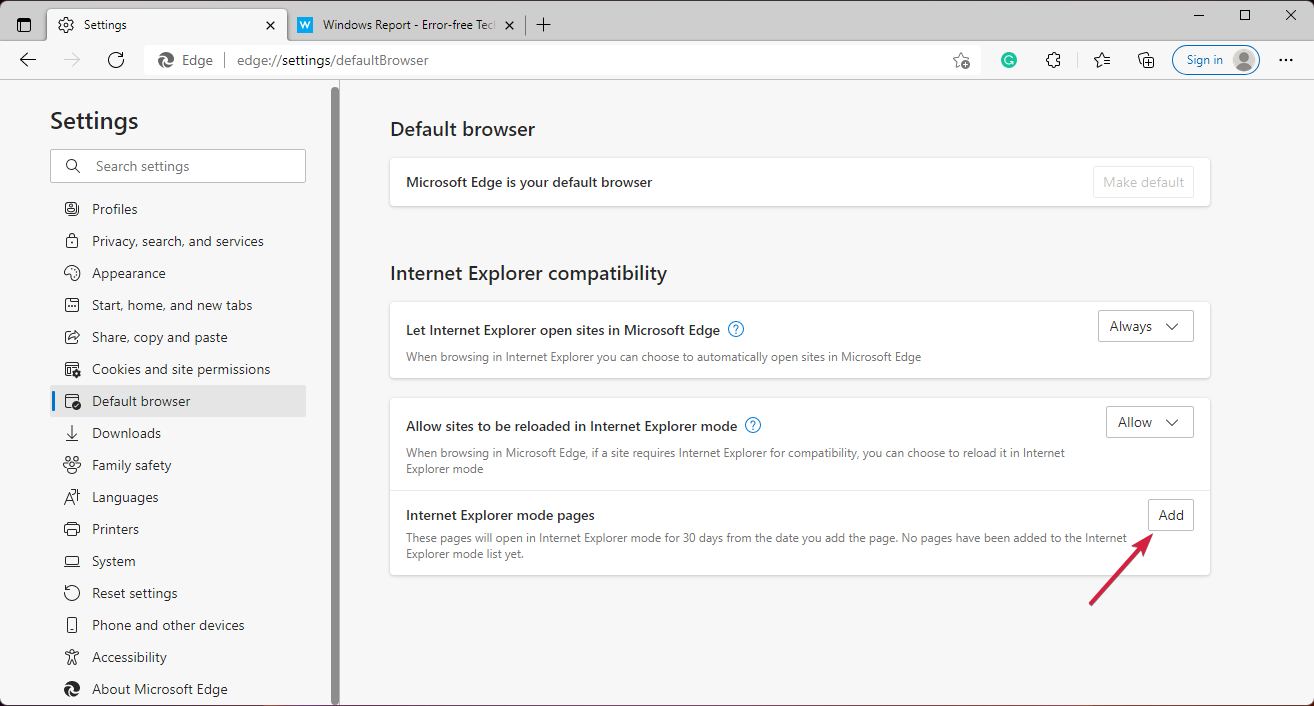
-
Geben Sie die Internetadresse an, die Sie im Internet Explorer-Modus sehen möchten, und klicken Sie auf die Hinzufügen-Schaltfläche.
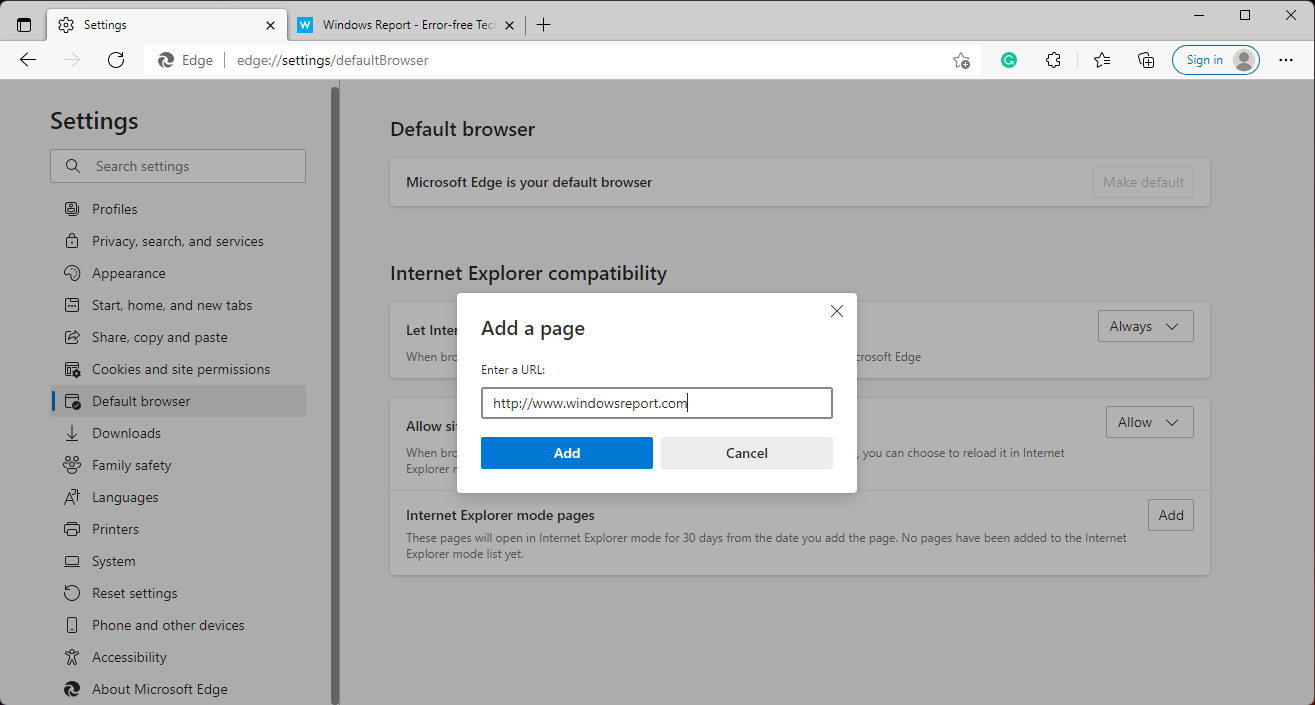
-
Wenn Sie auf die Website zugreifen, haben Sie die Möglichkeit, sie im Internet Explorer-Modus neu zu laden. Beachten Sie, dass Sie diese Option im Menü nicht sehen, wenn Sie die Website-URL nicht zuerst hinzufügen.
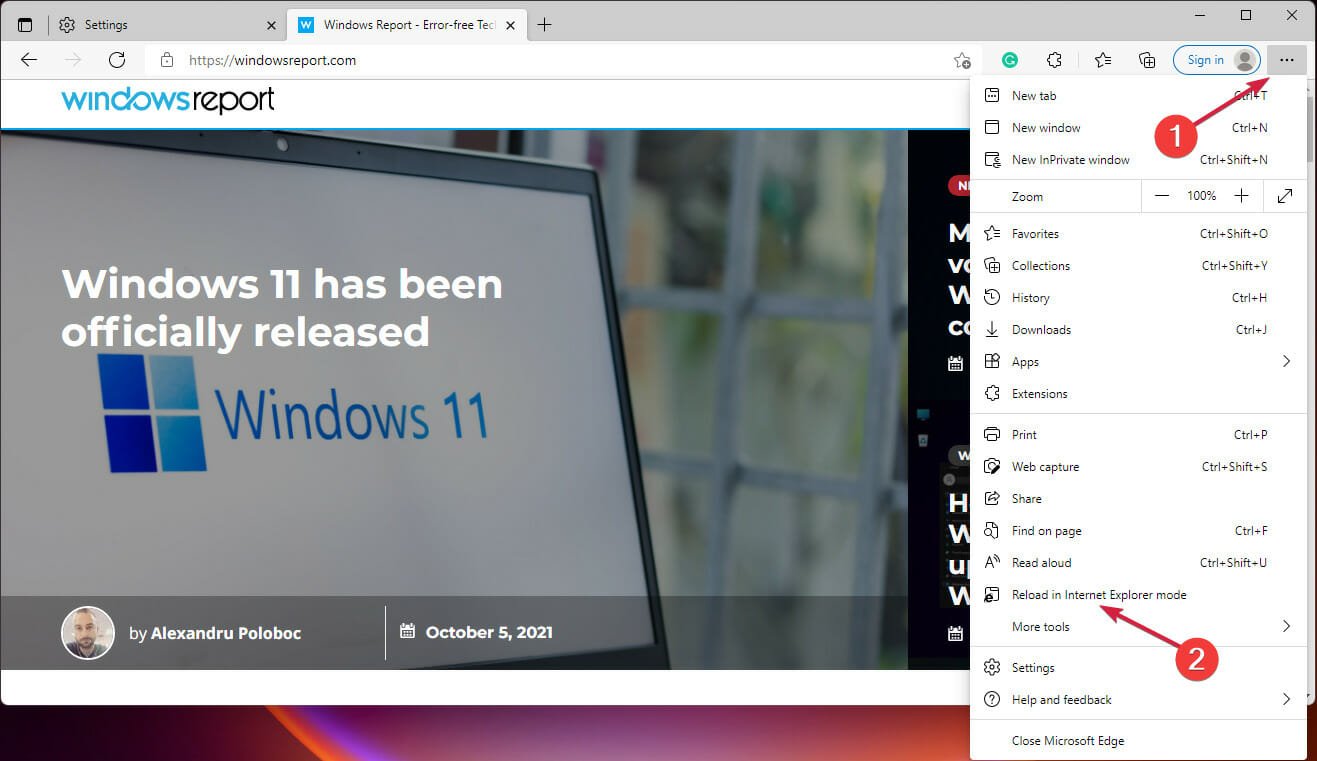
-
Wenn Sie die Website ohne den IE-Modus öffnen möchten, löschen Sie die Website, indem Sie auf das Papierkorb-Icon im Einstellungen-Menü klicken.
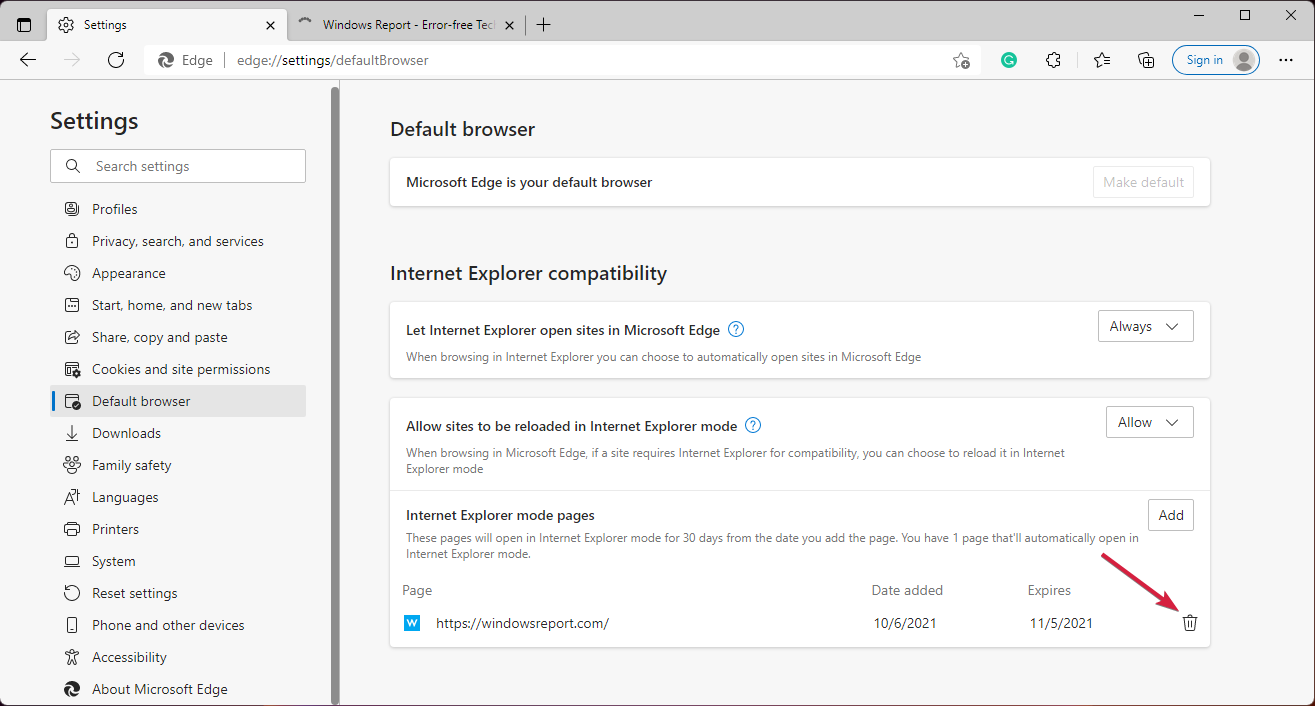
Sie könnten auch daran interessiert sein, wie Sie den Standardbrowser in Windows 11 ändern. Das wird Ihnen helfen, externe Links mit derselben App zu öffnen.
Erfahren Sie mehr über dieses Thema
- So setzen Sie Standard-Apps in Windows 11
- Windows 10/11 Standard-Apps fehlen [Beheben]
- So setzen Sie Google Chrome als Standardbrowser in Windows 11
3. Lassen Sie Internet Explorer Websites in Microsoft Edge öffnen
-
Befolgen Sie die Schritte aus der ersten Lösung, bis Sie die Standard-Schaltfläche-Option in den Einstellungen von Microsoft Edge erreichen.
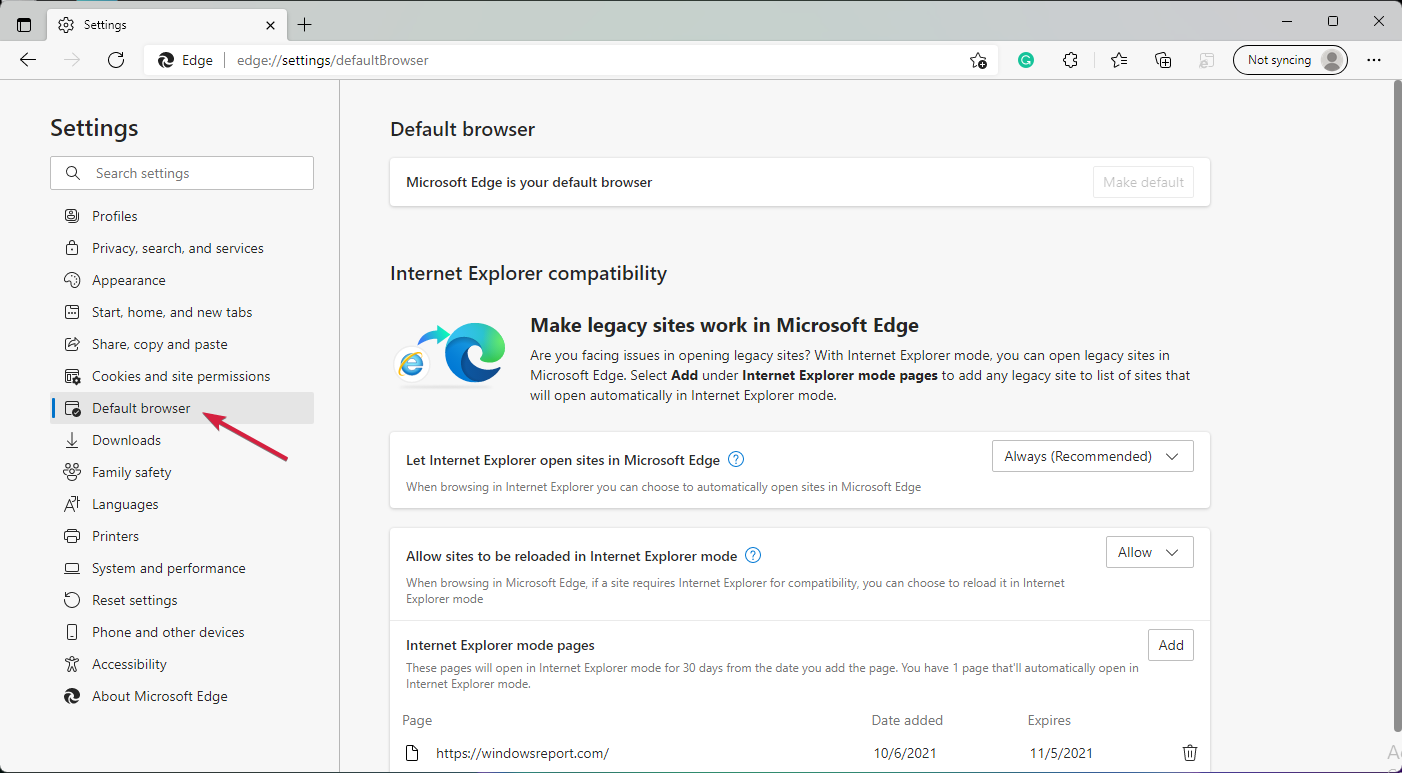
- Klicken Sie unter dem Abschnitt Internet Explorer-Kompatibilität auf das Dropdown-Menü Lassen Sie Internet Explorer Webseiten im Microsoft Edge öffnen und wählen Sie die bevorzugte Option zwischen:
- Nie – Internet Explorer wechselt niemals zu Edge, um die Website zu laden.
- Nur inkompatible Seiten – Internet Explorer lädt weiterhin die Websites, aber diejenigen, die für einen modernen Browser vorgesehen sind, werden in Microsoft Edge geladen.
-
Immer – Internet Explorer wechselt immer zu Edge, um die Seiten zu laden.
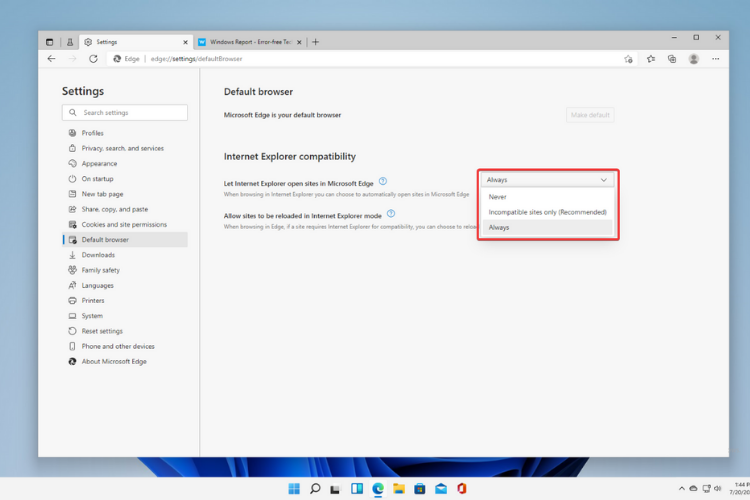
- Websites werden nun entsprechend Ihren Konfigurationseinstellungen im zweiten Schritt in Microsoft Edge geöffnet. Sie wissen, dass Sie sich im IE-Modus befinden, da ein kleines Internet Explorer-Symbol in der Adresszeile erscheint.
Was bietet der Internet Explorer-Modus in Edge?
Laut Microsoft zielt der IE-Modus darauf ab, seinen Benutzern eine Methode zu bieten, um die Legacy-Infrastruktur von IE innerhalb des Chromium-basierten Microsoft Edge zu nutzen:
Der IE-Modus in Microsoft Edge erleichtert es, alle Websites zu nutzen, die Ihre Organisation benötigt, in einem einzigen Browser. Er verwendet die integrierte Chromium-Engine für moderne Websites und die Trident MSHTML-Engine von Internet Explorer 11 (IE11) für Legacy-Websites.
Microsoft Edge wird die Internet Explorer 11-Desktop-App mit seinem IE-Modus ersetzen.
Mit dieser Änderung können Benutzer ihre Verwendung des Internet Explorer-Browsers einschränken. Somit kann er nur auf die Legacy-Websites zugreifen, die ihn benötigen.
Um den Übergang zu erleichtern, hat Microsoft sogar einen PDF-Leitfaden herausgegeben. Dieser ist für Personen und Unternehmen gedacht, die IE als ihren Standardbrowser verwenden, um sie auf die Absetzung der App vorzubereiten. 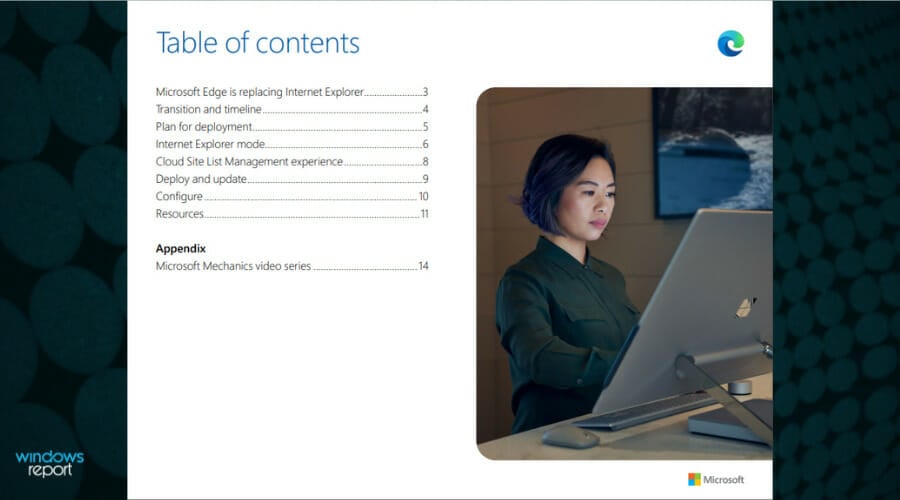
Ist der IE-Modus besser als Internet Explorer?
Der Hauptzweck des IE-Modus besteht darin, es Menschen und Organisationen zu erleichtern, einen Browser zu verwenden. Derzeit ist Edge der einzige Browser mit eingebauter Kompatibilität für Legacy-Websites und -Apps.
Der IE-Modus wird weiterhin viele Funktionen von Internet Explorer unterstützen. Dazu gehören alle Dokument- und Unternehmensmodi, ActiveX-Steuerelemente, Browser-Hilfsobjekte, Internet Explorer-Einstellungen und die F12-Entwicklertools.
Wenn man dies in Betracht zieht, sowie die Tatsache, dass Edge auch mehr Funktionen von sich aus bietet, kann der Browser und sein IE-Modus als besser als Internet Explorer angesehen werden.
Darüber hinaus ist einer der spannendsten Aspekte von Edge und seinem IE-Modus die wirtschaftliche Auswirkung auf Organisationen.
Laut einer Studie von Forrester über die totale wirtschaftliche Auswirkungen™ von Microsoft Edge führen die vermiedenen Kosten der Modernisierung von Legacy-Anwendungen durch die Nutzung des IE-Modus zu Einsparungen von fast 1,2 Millionen Dollar. 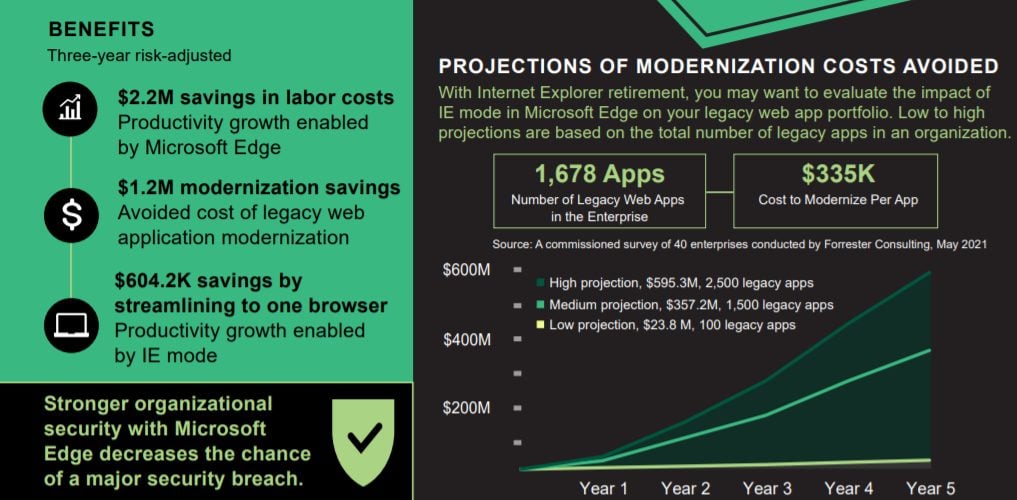 Quelle: Die totale wirtschaftliche Auswirkung von Microsoft Edge
Quelle: Die totale wirtschaftliche Auswirkung von Microsoft Edge
Vielleicht ist diese Änderung also doch nicht so schlecht. Ich wäge jedoch die Tatsache ab, dass der IE-Modus weiterhin viele Funktionen von Internet Explorer unterstützen und Einsparungen, Produktivitätssteigerungen und Sicherheit für Organisationen generieren kann.
Und angesichts der geringen Anzahl von Benutzern, die aus irgendeinem Grund noch Internet Explorer verwenden müssten, wird dies nicht als so bedeutender Verlust für das Betriebssystem verzeichnet werden.
Unterstützt Windows 11 kein Internet Explorer?
Im Gegenteil. Internet Explorer ist nicht mit Windows 11 kompatibel, und Sie können ihn nicht ausführen. Selbst die Suche nach Internet Explorer zeigt Microsoft Edge als Ergebnis an. 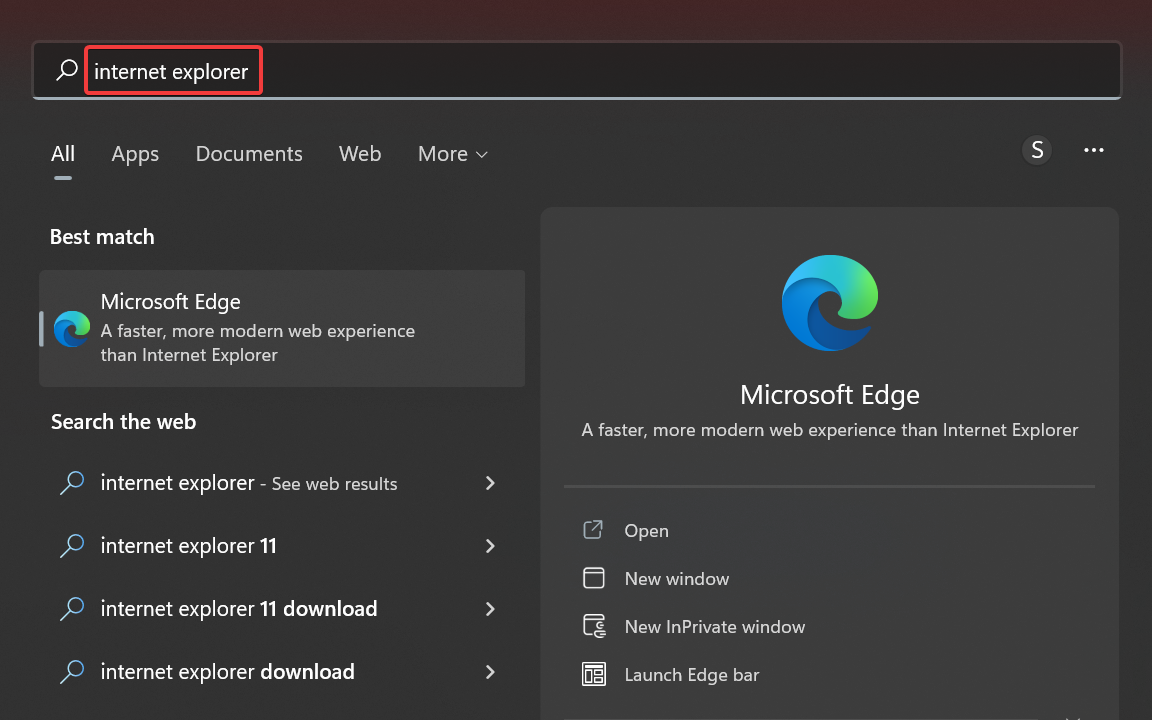
Und das liegt daran, dass Microsoft beabsichtigt, Internet Explorer durch eine neue und neu gestaltete Version von Edge zu ersetzen.
Kann ich Internet Explorer unter Windows 11 installieren?
Zunächst haben wir festgestellt, dass die Installation ziemlich unmöglich ist. Sie können sogar Internet Explorer 11 unter Windows 11 herunterladen und installieren, und Sie werden trotzdem auf Microsoft Edge hinweist. 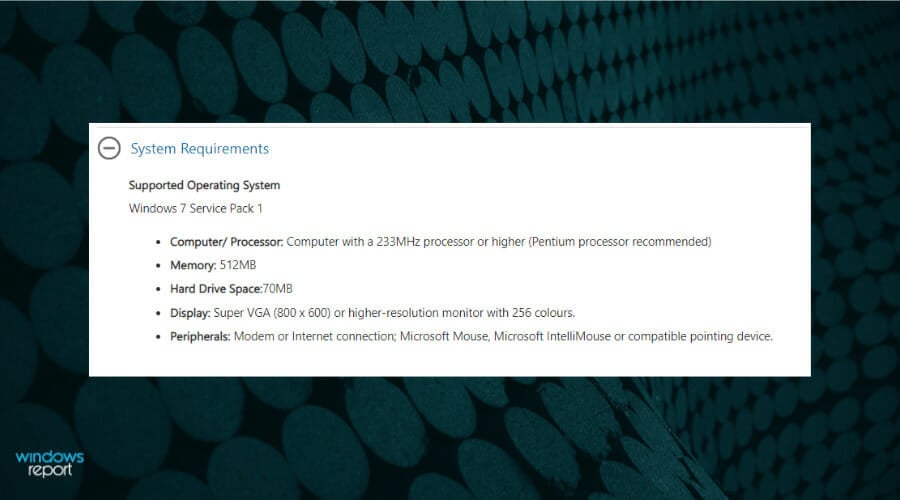
Wenn Sie sich die Systemanforderungen für Internet Explorer 11 genauer ansehen, werden Sie feststellen, dass diese nur für Windows 7 PCs mit Service Pack 1 gelten.
Und falls Sie immer noch dieses alte Betriebssystem haben, können wir Ihnen mit einer vollständigen Lösung zur Installation von Internet Explorer auf Windows 7 helfen.
Viele Benutzer fragen sich, ob sie Internet Explorer unter Windows 11 installieren können. Während die Antwort ja ist, wird die Anwendung überhaupt nicht ausgeführt, sodass Sie sie technisch gesehen installieren können, ohne sie zu verwenden.
Es gibt jedoch drei Möglichkeiten, wie Sie Internet Explorer verwenden können. Folgen Sie uns, während wir diese erkunden, nachdem wir gesehen haben, warum Microsoft ihn aus Windows 11 entfernt hat.
Warum hat Microsoft die Möglichkeit entfernt, Internet Explorer unter Windows 11 zu verwenden?
Microsoft warnte, dass der Long-Term Servicing Channel (LTSC) von Windows 10 Internet Explorer enthalten würde, obwohl eine Verbraucherentfernung stattfand. 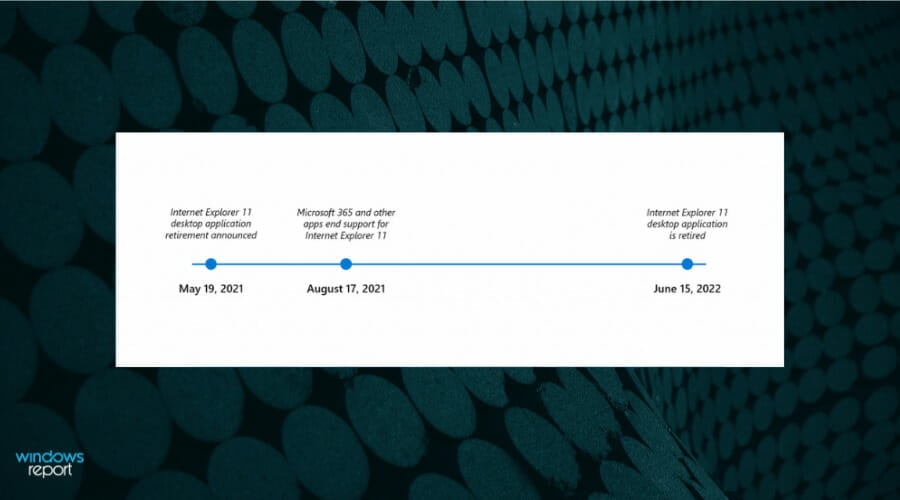
In demselben Blogbeitrag erklärte Microsoft, dass Internet Explorer weniger sicher als moderne Browser sei. Darüber hinaus gaben sie an, dass er kein aktuelles Browsing-Erlebnis bietet.
Aus diesen Gründen ermutigen sie die Benutzer, Edge zu verwenden, einen modernen Webbrowser, der auf Googles Open-Source-Chromium-Code basiert:
Microsoft Edge bietet nicht nur ein schnelleres, sichereres und moderneres Browsing-Erlebnis als Internet Explorer, sondern kann auch ein zentrales Anliegen ansprechen: die Kompatibilität für ältere, Legacy-Websites und -Anwendungen. Sean Lyndersay, Microsofts Programmmanager für Edge.
Auf den offiziellen Windows 11-Spezifikationen gibt Microsoft an, dass Internet Explorer in Windows 11 tatsächlich deaktiviert ist, da Microsoft Edge nun die IE-Modus-Funktion umfasst.
Windows 11 hat diesen Browser also vollständig entfernt. Benutzer, die immer noch Verknüpfungen wie iexplore verwenden, werden stattdessen auf Microsoft Edge umgeleitet.
Keine Überraschungen hier, da Microsoft dafür bekannt ist, ständig in die Zukunft zu streben. Obwohl es manchmal an einigen seiner früheren Funktionen und Apps festhält.
Kann ich Internet Explorer unter Windows 11 ausführen?
Ja, Sie können Internet Explorer in Windows verwenden, aber Sie müssen eine der älteren Versionen des Betriebssystems installieren, mit denen der Browser kompatibel ist. Und ehrlich gesagt, das ist zu viel Aufwand für einen Browser, der weitaus weniger sicher ist als sein Ersatz, Microsoft Edge.
Wenn Sie immer noch Internet Explorer in Windows 10 oder 11 verwenden möchten, ist der IE-Modus in Edge die einzige Option. Und Microsoft hat bestätigt, dass es die IE-Modus-Funktionalität bis 2029 weiterhin unterstützen wird, und es wird ein Jahr Vorankündigung geben, bevor sie eingestellt wird.
Das ist alles für jetzt! Internet Explorer wurde möglicherweise eingestellt, aber es ist nicht völlig unmöglich, ihn zu verwenden, wie in den vorherigen Abschnitten dargestellt.
Bei all diesen Gesprächen über Internet Explorer sollten Sie nicht vergessen, dass es eine Menge anderer Browser gibt. Überprüfen Sie die besten Browser für Windows 11 und wählen Sie einen gemäß Ihren Bedürfnissen aus.
Wenn Sie planen, zu wechseln, sehen Sie sich die besten Erweiterungen für Edge an, die Sie heute installieren sollten.
Die Verwendung von Internet Explorer kann notwendig sein, insbesondere wenn Sie die Fehlermeldung Ihr Browser wird in Hikvision nicht unterstützt erhalten.
Da Edge Internet Explorer ersetzt hat, möchten Sie vielleicht lernen, wie Sie die Internetoptionen in Microsoft Edge erreichen.
Bitte teilen Sie Ihre Gedanken zur Einstellung der Unterstützung für Internet Explorer durch Microsoft und was Ihnen daran am meisten gefallen hat, im Kommentarbereich unten mit.













